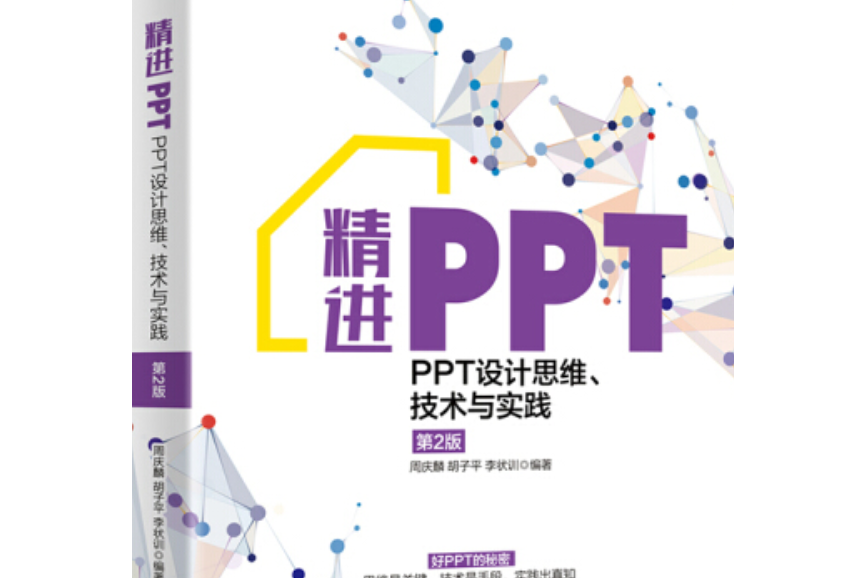內容簡介
隨著軟體版本的升級,新版PPT 在易用性、人性化等方面有了很大的提升,普通人稍加摸索即可輕鬆上手。但市面上很多PPT 相關書籍依然是就軟體而講軟體,純粹介紹如何使用PPT,如軟體界面、操作方法、參數設定等。這種說明書式的書籍顯然已經無法滿足當下PPT 學習者的需要。
本書以PPT2019為基礎,打破常規,從各行各業的讀者學習、製作PPT 過程中真實的“痛點”出發,即以實際套用需求為標準,既不過多著墨於基礎操作方法,也摒棄那些不實用的高端“炫技”,重點闡述如何用PPT 做出好作品和如何用PPT 解決工作、學習、生活中的實際問題。全書共14 章,分思維、技術、實踐3 篇,由PPT 想法、意識的探討,到針對性方法、技巧、資源的梳理,再到各種不同類型PPT 做法的直接提供,圖文並茂。本書沉澱著筆者過去製作PPT 過程中累積的諸多經驗,希望能切切實實地幫助讀者提升PPT 技能,解決實際問題。
目 錄
1.1 PPT有哪些主要優勢?
1.1.1 更易讀
1.1.2 更易用
1.1.3超強表現力
1.1.4更易於分享
1.2 PPT到底能幫我們做什麼?
1.2.1接項目
1.2.2做培訓
1.2.3做匯報
1.2.4做宣傳
1.2.5找工作
1.3 好PPT需要具備這些潛質
1.3.1站在觀眾角度思考問題
1.3.2邏輯要清晰
1.3.3內容要簡潔
1.3.4風格要統一
1.3.5動畫要恰到好處
1.4 PPT高手都是這樣煉成的
1.4.1從模仿開始
1.4.2養成積累的習慣
1.4.3需要一點小糾結
1.4.4像玩遊戲一樣享受PPT
1.4.5大量的實踐
1.5 為什麼要學最新版本的PPT,因為有這些強大的新功能
1.5.1新增漢儀字型,拓寬字型選擇範圍
1.5.2矢量圖示,再也不用全網到處找
1.4.3 3D模型,突破PPT極限
1.4.4 墨跡書寫,塗鴉效果更有趣
1.4.5縮放定位,跨頁跳轉頁面更方便
1.4.6三維動畫,讓演示效果更震撼
2.1 等等!要求真的清楚了嗎
2.1.1 PPT之外,不可不知的事情
2.1.2 內容的方向性判定
2.1.3 設計調性的確定
2.2 創意內容的實用思維方法
2.2.1頭腦風暴
2.2.2逆向思維
2.2.3金字塔原理
2.2.4思維導圖
2.3 3種經典的內容組織方式
2.3.1事由邏輯
2.3.2象徵類比
2.3.3形散而神聚
2.4化繁為簡,簡化內容的三字真言
2.4.1刪
2.4.2縮
2.4.3拆
神器1:思維導圖好工具Xmind
中 篇:技 術——手段硬 效率高
3.1 字型貴在精而不在多
3.1.1字型選用的兩大原則
3.1.2六種經典字型搭配
3.1.3防止字型丟失的5種方法
3.1.4好字型,哪裡找
3.2 文字也要有“亮點”
3.2.1恰到好處,才能“藝術”
3.2.2要大氣,當然毛筆字
3.2.3發揮想像力,填充無限可能
3.2.4 修修剪剪,字型大不同
3.3 段落美化四字訣
3.3.1“齊”
3.3.2“分”
3.3.3“疏”
3.3.4“散”
3.4 讓標題更吸睛的5個關鍵字
3.4.1簡短
3.4.2有內涵
3.4.3專業
3.4.4有趣
3.4.4神秘
神器2:文字雲製作好工具Wordart
PPT也一樣,相對於長篇大論的文字而言,在這種趨勢下,圖片顯得更有優勢
會找圖、會修圖、會用圖……
只有先抓住觀眾的眼球
才能讓其背後所傳遞的觀點真正走進觀眾的心中
4.1 找圖,也是一種能力
4.1.1 PPT支持哪些格式的圖片
4.1.2 PPT中堅決不同用的5種圖片
4.1.3 找圖常用的4種方式
4.2 沒錯,PPT也能修圖
4.2.1調整圖片位置、大小和方向
4.2.2將圖片裁剪得更好用
4.2.3 Duang!一鍵特效
4.2.4統一多張圖片的色調
4.2.5讓圖片煥發藝術魅力
4.2.6 摳除圖片背景
4.3圖片要么不用,用則用好
4.3.1按目的上圖
4.3.2好圖當然要大用
4.3.3圖多不能亂
4.3.4 一圖當N張用
4.3.5利用SmartArt排圖
神器3:拼圖好工具CollageIt Pro
神器4:去水印好工具Inpaint
5.1 可用性令人驚嘆的“形狀”
5.1.1形狀的用法
5.1.2不做這兩事,不算懂形狀
5.1.3創造自帶形狀之外的形狀
5.1.4深度“變形”,先辨清三大概念
5.1.5 填充讓形狀變得更有趣
5.2 作用常被忽視的表格
5.2.1 在PPT中快速插入表格的3種方法
5.2.2 編輯表格先看懂五種滑鼠形態
5.2.3 表格也能做得很漂亮
5.3 然而並沒有那么可怕的圖表
5.3.1準確表達是選擇圖表的首要依據
5.3.2讓圖表顏值爆表的3個技巧
5.3.3上這些網站,提升你的圖表意識
神器5:圖表好工具“百度?圖說”
6.1 媒體是一把“雙刃劍”
6.1.1 視頻:說服力如何有效發揮
6.1.2 螢幕錄製:說不清的過程錄下來說
6.1.3 音頻:一念靜好,一念煩擾
6.2 動畫不求酷炫但求自然
6.2.1使頁面柔和過渡的8種切換動畫
6.2.2如何讓對象的動畫銜接更自然
6.2.3 PPT高手常用的7個動畫小技巧
神器6:動畫製作好工具“口袋動畫PA”
神器7:多媒體格式轉換好工具“格式工廠”
CHAPTER 7 顏值高低關鍵在於用色排版
7.1.1 學好PPT配色必知的色彩知識
7.1.2 一個妙招,輕鬆獲取外來色
7.1.3 如何讓你的配色更專業
7.1.4 為什麼要用主題來配色
7.1.5 為什麼專業設計師都喜歡用灰色
7.2 關於排版設計
7.2.1 基於視覺引導目的排版
7.2.2 專業設計必學的4項排版原則
7.2.3 統一排版,幻燈片母版必不可少
7.2.3 快速排版之7大輔助工具
7.2.4 值得學習借鑑的20個經典版式
7.3 關於模板
7.3.1 在哪裡可以找到精品模板
7.3.2 模板怎樣才能用得更好
神器8:配色好工具Colorschemer
神器9:排版好工具Nordri Tools
8.1 鮮花與掌聲只屬於有準備的人
8.1.1 對於PPT演講,你是否也有這些“不健康”心理
8.1.2 多幾次正式的排練
8.1.3 為免忘詞,不妨先備好提詞(添加備註)
8.1.4演講開場的5種方式
8.2 高手都這樣保存和分享PPT
8.2.1 加密保存,提高PPT安全性
8.2.2 打包PPT,沒安裝Office也不怕
8.2.3 PPT保存為視頻,分享更方便
8.2.4 保存到OneDrive,查看更自由
8.3 7個技巧讓你的PPT放映更精彩
8.3.1 根據需求,選擇放映方式
8.3.2 按照規定的時間自動放映
8.3.3 放映哪些幻燈片,你說了算
8.3.4 一邊放映,一邊標註重點
8.3.5 像用放大鏡一樣放映你的幻燈片
8.3.6 黑屏/白屏隨意切換
8.3.7 不用打開就能直接放映
神器10:放映好工具“百度袋鼠”
下 篇:實 踐——用正確的方法做事
9.1 選擇合適的工作總結結構
9.1.1簡明直接的三段式
9.1.2專業嚴謹的分項式
9.1.3創意無限的漫談式
9.2 總結的五個“出眾”關鍵點
9.2.1用數據說話
9.2.2適當煽情
9.2.3自我視角
9.2.4重、難點突出
9.2.5體現高度
9.3 工作總結PPT的設計技巧
9.3.1時間線索,一目了然——設計時間軸
9.3.2沒有比較就沒有成績——添加圖表
9.3.3讓工作回顧更加真實——使用實景照片
9.3.4突出總結的本體——封面的設計細節
10.1 用PPT製作宣傳片有哪些優勢?
10.1.1足夠的視覺表現力
10.1.2相對低廉的成本
10.1.3套用方式更靈活
10.1.4簡單入手,易學易做
10.2 非專業人士如何製作有質感的PPT宣傳片?
10.2.1提升質感的設計細節
10.2.2提升質感的動畫技巧
10.2.3加入媒體提升質感
11.1 從哪些方面可以有效改善課件的美觀性?
11.1.1簡化內容
11.1.2統一對齊方式和行距
11.1.3不要“藝術字”,不要“效果”,不要剪貼畫
11.1.4選擇合適的背景圖片
11.1.5通過“變體”統一配色和字型
11.1.6利用母版統一版式
11.2 美化課件的五個風格方向
11.2.1簡潔風格
11.2.2黑板手寫風格
11.2.3卡通風格
11.2.4中國風
11.2.5校園文藝風格
12.1 為什麼要用PPT做方案?
12.1.1排版自由
12.1.2閱讀壓力小
12.1.3適用性廣
12.1.4將Word方案快速轉換為PPT方案
12.2 一個專業的方案大致包含哪些內容?
12.2.1本體研究
12.2.2客體研究
12.2.3戰略思路
12.2.4具體措施
12.2.5方案支持
12.3 提升方案專業度的設計技巧
12.3.1完整的一套版式規範
12.3.2設計導航欄
12.3.3添加概覽頁
12.3.4插入附屬檔案
12.3.5勿濫用強調色
12.3.6添加意境圖
13.1 選擇HR喜歡的PPT簡歷類型
13.1.1展現排版設計能力的平面型簡歷
13.1.2秀出新意的動畫型簡歷
13.2 PPT簡歷征服HR的5點經驗
13.2.1簡潔明了
13.2.2可視化表達
13.2.3巧用首頁
13.2.4選擇合適的照片
13.2.5作品展示
14.1 如何用PPT設計印刷品?
14.1.1用PPT設計名片
14.1.2用PPT設計海報